Cara Mengubah atau Mengatur Push To Talk On TeamSpeak
Panduan Berguna Lainnya / / August 05, 2021
Versi terbaru dari TeamSpeak 3.12.1 dirilis pada 31 Maret 2020, hadir dengan server yang ditingkatkan dan banyak fungsi dan fitur dari versi sebelumnya. Salah satu fungsi berguna yang bisa Anda dapatkan di TeamSpeak adalah kontrol atas pengaturan audio. Anda dapat mengelola saluran audio, mengubah, atau mengatur push to talk di TeamSpeak. Kontrol atas perangkat audio sangat diperlukan jika Anda menggunakan perangkat audio eksternal daripada speaker dan mikrofon default perangkat Anda.
TeamSpeak adalah layanan populer yang digunakan oleh para gamer dan orang-orang yang ingin terhubung melalui beberapa server sekaligus untuk komunikasi. Ini adalah layanan protokol internet Voice-over. Dengan demikian, memungkinkan Anda untuk terhubung ke server publik atau privat dengan aman. Namun, ini tidak sepenuhnya merupakan layanan gratis; ada batasan pada versi gratis. Untuk terhubung ke server, Anda harus memberikan domain server, nama host, nama panggilan Anda, dan kata sandi. Secara keseluruhan ini adalah layanan yang mirip dengan konferensi telepon, tetapi berfungsi di internet.
Terlebih lagi, TeamSpeak telah mempertahankan kualitas audionya melalui VoIP. Anda dapat meningkatkan volume mikrofon dan banyak lagi. Aplikasi ada di sana dari tahun 2001 tetapi rilis terbaru tahun 2020 dengan lebih banyak fungsionalitas dan bug diperbaiki, terlebih lagi dengan dan GUI yang bersih dan interaktif. TeamSpeak sekarang lebih populer di antara para gamer dan orang-orang yang menginginkan konferensi audio gratis selama berjam-jam.
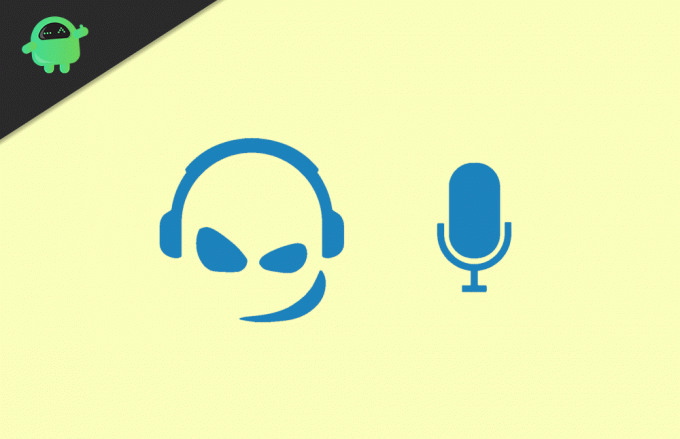
Bagaimana Cara Mengubah atau Mengatur Push To Talk On TeamSpeak?
Untuk mengetahui cara mengubah atau mengatur push to talk di TeamSpeak, ikuti langkah-langkah yang disebutkan di bawah ini.
Langkah 1) Pertama, buka aplikasi TeamSpeak dengan mengklik dua kali, lalu Anda dapat mengklik Alat opsi dari Tidak bisa batang.
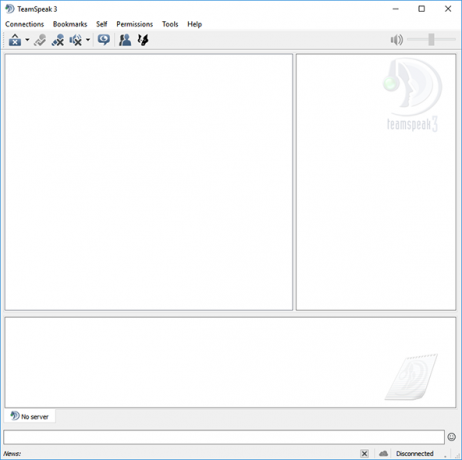
Langkah 2) Pilih Pilihan opsi dari submenu, atau Anda dapat menekan Alt + P pada keyboard Anda untuk membuka Pengaturan opsi Jendela TeamSpeak.
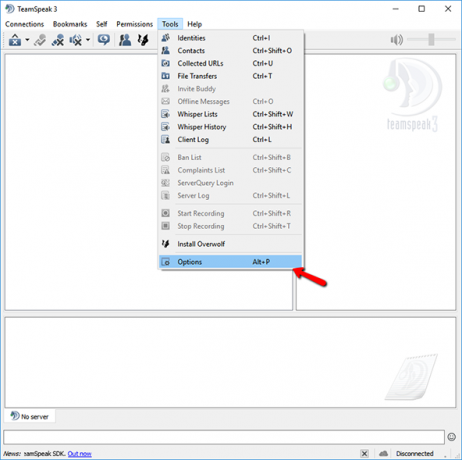
Langkah 3) Klik pada Putar ulang opsi dari panel kiri Window. Di sini, Anda dapat mengatur mode pemutaran dan perangkat Anda, yang akan Anda gunakan untuk berkomunikasi. Oleh karena itu, klik menu drop-down, langsung ke label Perangkat Playback, dan pilih perangkat yang sesuai. Selain itu, Anda juga dapat mengatur volume speaker / headset dan banyak lagi.
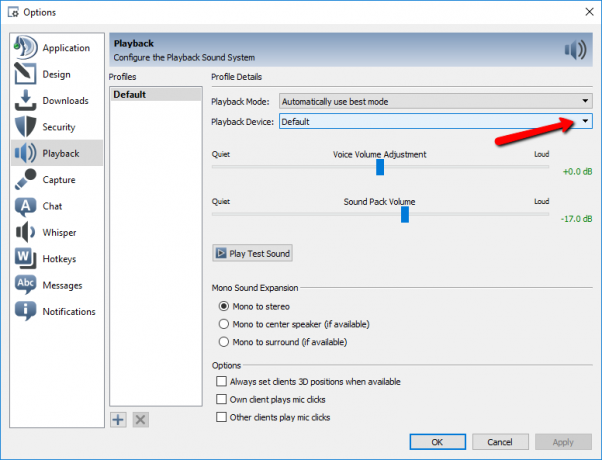
Langkah 4) Setelah Anda memilih perangkat pemutaran, maka Anda harus mengkonfigurasi mikrofon. Karena itu pergilah ke Menangkap opsi, di bawah opsi Playback di panel kiri Jendela. Sekarang di panel kanan Window, klik menu drop-down di samping label Tangkap Perangkat dan pilih perangkat Mikrofon Anda.
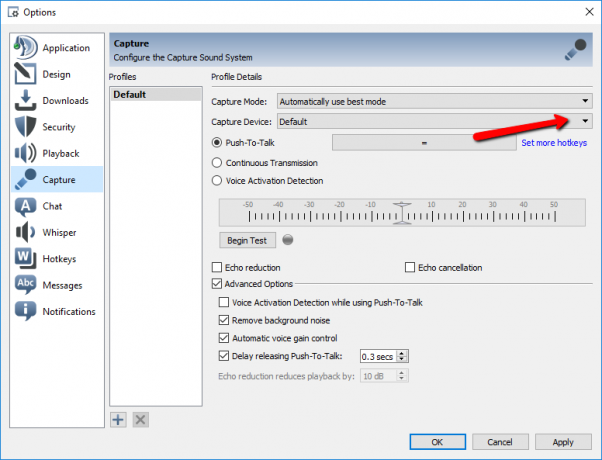
Langkah 5) Sekarang, jika Anda ingin menjadi alat transmisi Push-to-Talk, yang berarti Anda harus menekan tombol untuk berbicara. Oleh karena itu pilih Tekan untuk berbicara pilihan dan klik pada kotak di sampingnya, pilih atau tekan tombol yang diinginkan pada keyboard Anda dan atur hotkeys.
Sekarang kunci Anda telah ditetapkan, dan setelah Anda menekan tombol tersebut, Anda dapat berkomunikasi. Untuk mengubah transmisinya berarti Anda dapat memilih opsi lain seperti Voice Activation Detection. Jika Anda ingin menyetel tombol pintas lain untuk Push-to-talk, klik saja Atur lebih banyak Hotkeys pilihan.
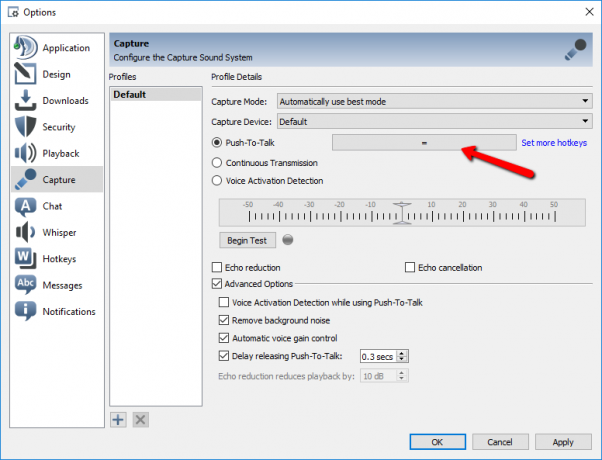
Langkah 6) Klik pada Menerapkan dan baik tombol setelah Anda mengatur perangkat pemutaran dan perangkat tangkap, maksud transmisi.
Kesimpulan
Untuk mengubah atau mengatur opsi push to talk di TeamSpeak, buka klien, buka Alat> opsi, dan pilih opsi pemutaran. Pertama Anda harus mengatur speaker atau headset Anda, dan kemudian Anda dapat pergi ke opsi pengambilan untuk mengatur mikrofon. Klik menu drop-down dan setel mikrofon. Kemudian Anda dapat mengklik opsi Push-to-Talk dan menetapkan tombol pintas, atau Anda dapat memilih cara transmisi lain.
Pilihan Editor:
- Cara Bergabung dengan Server Di TeamSpeak
- Perbaiki Kode Kesalahan Netflix 10002, 112, dan 0013
- Apa itu Mode Terbatas YouTube? Cara Menonaktifkan
- Apa Yang Terjadi Jika Anda Menghapus Akun Venmo: Bagaimana Cara Menghapusnya?
- Cara Mengaktifkan / Menonaktifkan Teks Pada TV Samsung Anda
Rahul adalah seorang mahasiswa Ilmu Komputer dengan minat besar di bidang Teknologi dan topik cryptocurrency. Dia menghabiskan sebagian besar waktunya untuk menulis atau mendengarkan musik atau bepergian ke tempat-tempat yang tidak terlihat. Dia percaya bahwa coklat adalah solusi untuk semua masalahnya. Hidup terjadi, dan kopi membantu.



